adobe illustrator 2023 (AI2023)是一款用于发布、多媒体和在线图像的行业标准矢量插图软件。该软件主要用于印刷出版、海报书排版、专业插画、多媒体图像处理和互联网页面制作等,也可为线稿分享高精度和控制,适用于任何小到大型复杂项目的设计制作。数以百万计的设计师和艺术家使用行业标准矢量图形软件来创建从华丽的网页和移动图形到标志、图标、书籍插图、产品包装和广告牌的一切。
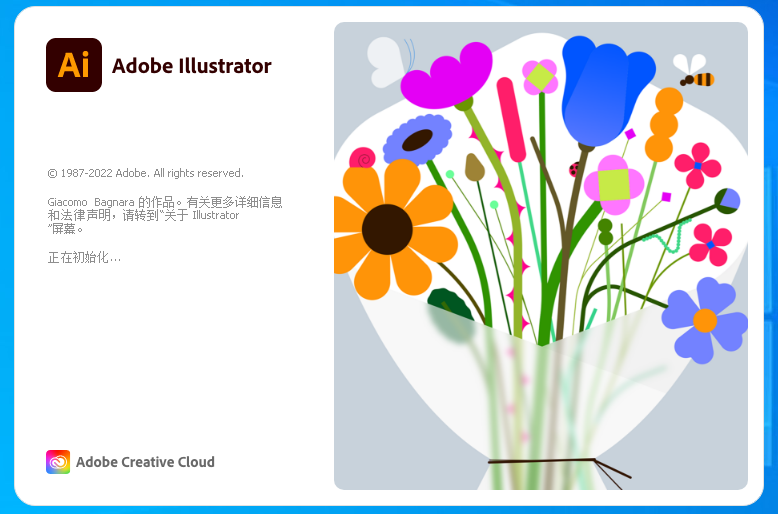
Adobe Illustrator2023主要功能
1. 任何尺寸的标志性作品。
获取将简单形状和颜色转换为复杂标识、图标和图形所需的所有绘图工具。Illustrator是一款基于矢量的软件,所以它可以缩小到移动屏幕和广告牌的大小。看起来总是又脆又美。
2. 华丽的字体说明了一切。
将你的公司名称合并到一个标志,创建一个传单或使用最好的文字工具来模拟你的网站设计。添加效果、管理样式和编辑单个字符,以创建完美表达您的信息的排版设计。
3.获取关注无处不在。
创建徒手绘图,或跟踪和重新着色导入的照片,把它们变成艺术品。在任何地方使用你的插图,包括印刷品、演示文稿、网站、博客和社交媒体。
4、专业电源是标配。
有了快速、响应性强的性能和复杂的工具,您可以轻松地专注于设计而不是过程。跨文档重用矢量图形。与其他创造性云应用程序如Photoshop, InDesign, XD和Premiere Pro无缝工作。Illustrator可以很容易地将艺术作品添加到设计、视频等。
5. 免费的梯度
轻松创建丰富的颜色混合,给您的对象和艺术品一个更自然的外观和感觉。
6. 全球编辑
通过一次修改多个画板上的重复文本或对象来节省时间。
7. 可定制的工具栏
添加或删除工具,以便您拥有所需的工具,并以最适合您的方式对它们进行分组。
8. 演示和修剪预览
将画板转换为幻灯片,您可以轻松地投影和共享,并查看带有流血的文档在边缘被修剪后的外观。
Adobe Illustrator2023 增强功能
1. 云文件
将您的工作存储为云文档,随时可以从安装了Illustrator的设备访问。跟踪版本历史并在必要时进行恢复。它们是自动存储的,比标准文件更快。
2. 大的画布
大画布是大100倍(如广告牌、公交广告、标牌等),大画布不仅分享了更多的设计空间,还具有伸缩能力。
3.快速启动“新建文档”对话框
快速加载新文档Windows和快速存储Illustrator云文档使文档创建和存储的工作流更快。
4. 实时绘制
对象缩放和应用到对象上的效果不会以轮廓的形式显示,这些任务在您工作时将完整地呈现出来。
5. 剪切、复制和粘贴画板
您可以使用剪切、复制和粘贴选项在不同的文档上创建画板的多个副本。
6. 加强自由变形
你可以使用“自由扭曲”功能来修改形状,而不用通过边界框重置它。
7. 优先级选择和文档问题
Illustrator通过自动操作来修复和恢复损坏的文档,减少了文档损坏的问题。
8. 改进的工具栏
在工具栏和抽屉之间拖放工具现在很容易。
9. 稳定性和性能
性能更稳定,流量更流畅。
安装步骤
Adobe Illustrator2023破解安装教程
软件安装包下载解压打开
(图 1)
百度网盘下载到电脑本地,鼠标右键进行解压打开~
2鼠标右键以管理员身份运行setup应用程序
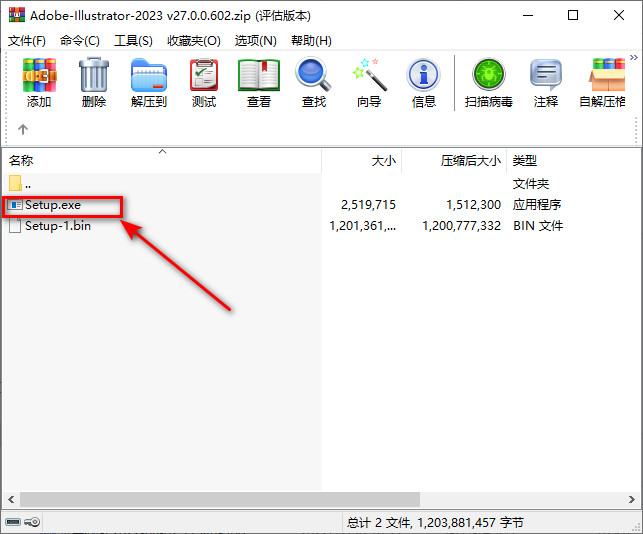
(图 2)
鼠标右键以管理员身份运行setup应用程序
3软件安装位置选择
(图 3)
软件安装位置选择,点击Browse可以更改安装位置,确定之后点击Next(如果没有更改安装位置的话,点击Next就会弹出一个对话框,点击是即可)
4软件开始菜单选择
(图 4)
软件开始菜单选择,点击Browse也是可以更改位置的。确定之后点击Next
5创建桌面快捷方式
(图 5)
创建桌面快捷方式,直接点击Next
6准备安装
(图 6)
准备安装,点击Install
7安装成功
(图 7)
安装成功,点击Finish
8在桌面上找到软件打开
(图 8)
在桌面上找到软件打开
9打开如图不用管,直接拖动图片进来或者点击文件新建
(图 9)
打开如图不用管,直接拖动图片进来或者点击文件新建
10点击文件-新建项目
(图 10)
点击文件-新建项目
11软件主界面
(图 11)
软件主界面,此时就可以免费使用软件了
∨ 展开

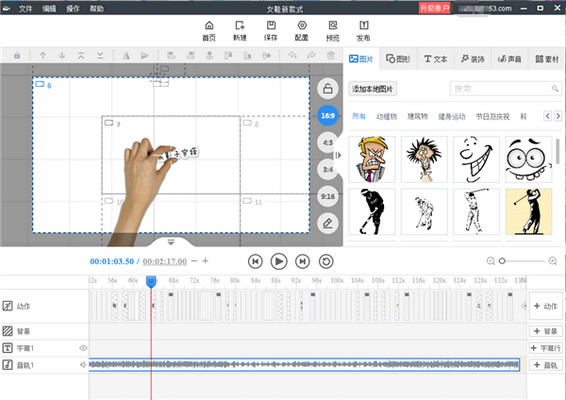 万彩手影大师
万彩手影大师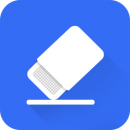 赤兔抠图软件
赤兔抠图软件 Styler
Styler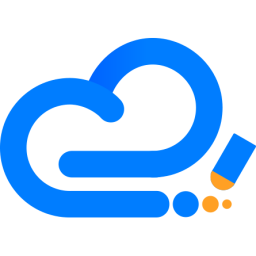 水印云2024
水印云2024 全能图片转文字软件
全能图片转文字软件 万能图片编辑器电脑版
万能图片编辑器电脑版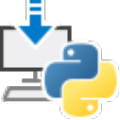 Lama Cleaner安装包
Lama Cleaner安装包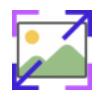 果核图片AI放大工具
果核图片AI放大工具 PS超级面板3.0
PS超级面板3.0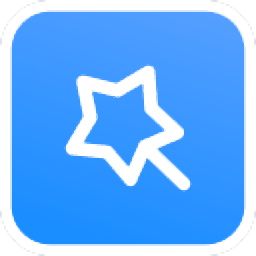 全能王证件照换底色抠图软件
全能王证件照换底色抠图软件 Corel Paintshop Pro 2020
Corel Paintshop Pro 2020 微信图片处理软件
微信图片处理软件 拼图工具箱
拼图工具箱 PhotoZoom Classic 8
PhotoZoom Classic 8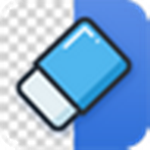 AI BG Eraser
AI BG Eraser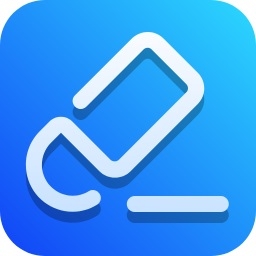 无痕去水印
无痕去水印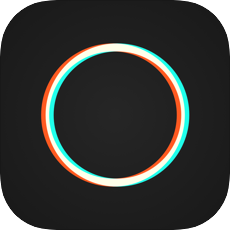 泼辣修图Mac版
泼辣修图Mac版 泼辣修图软件
泼辣修图软件 图片去水印大师免费版
图片去水印大师免费版 批量图片转视频软件
批量图片转视频软件

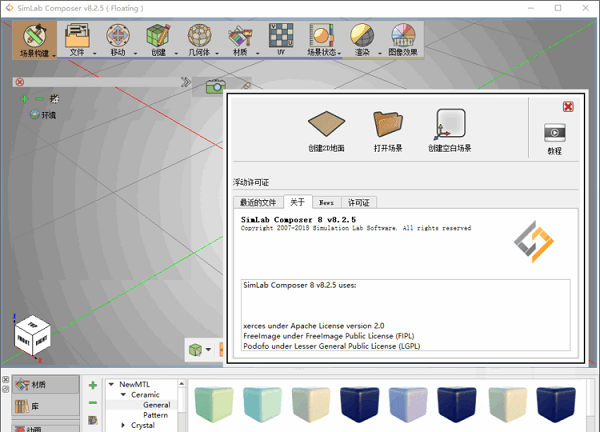


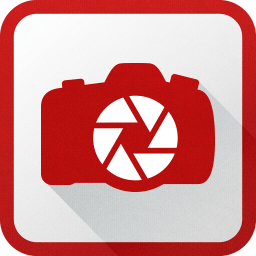



 Adobe Premiere各版本合集
Adobe Premiere各版本合集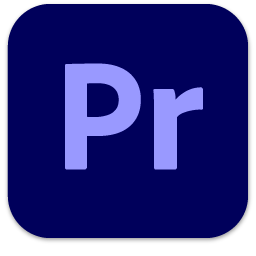 Adobe Premiere Pro 2023中文版
Adobe Premiere Pro 2023中文版 Adobe Premiere Pro CC 2022中文版
Adobe Premiere Pro CC 2022中文版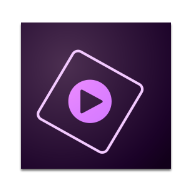 Adobe Premiere Elements 2022 免激活多国语言
Adobe Premiere Elements 2022 免激活多国语言 Adobe Premiere Pro 2022中文破解
Adobe Premiere Pro 2022中文破解 Adobe Premiere Pro 2021中文破解
Adobe Premiere Pro 2021中文破解 Adobe Premiere Pro 2020中文破解
Adobe Premiere Pro 2020中文破解 Adobe Premiere Pro CC
Adobe Premiere Pro CC Adobe Premiere Pro CC2020汉化破解
Adobe Premiere Pro CC2020汉化破解 Adobe全家桶
Adobe全家桶 Adobe Character Animator 2022中文破解
Adobe Character Animator 2022中文破解 Adobe Audition 2022中文破解
Adobe Audition 2022中文破解 Adobe Photoshop 2023免激活完整版
Adobe Photoshop 2023免激活完整版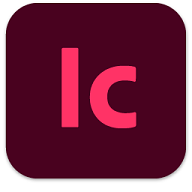 Adobe InCopy2022中文版
Adobe InCopy2022中文版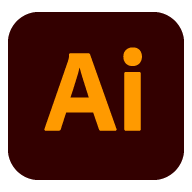 Adobe Illustrator 2022中文破解
Adobe Illustrator 2022中文破解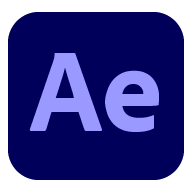 Adobe After Effects 2022免激活完整版
Adobe After Effects 2022免激活完整版 Adobe Photoshop 2022绿色精简版
Adobe Photoshop 2022绿色精简版 adobe cc 2018全家桶
adobe cc 2018全家桶 嬴政天下Adobe CC2017大师版
嬴政天下Adobe CC2017大师版 Adobe CC 2017破解
Adobe CC 2017破解 Adobe CC 2018 Mac破解补丁
Adobe CC 2018 Mac破解补丁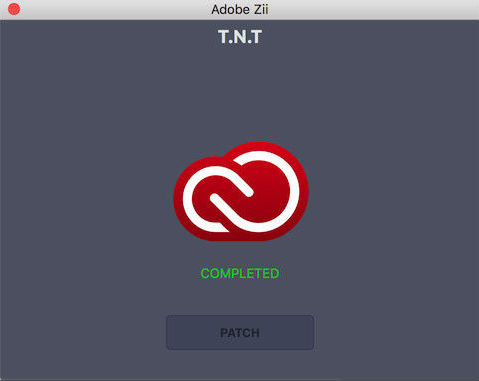 Adobe CC 2017 Mac 破解补丁
Adobe CC 2017 Mac 破解补丁 Adobe CC 2017 Mac 破解(全系列)
Adobe CC 2017 Mac 破解(全系列)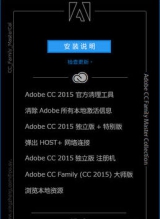 Adobe CC Family大师版
Adobe CC Family大师版 Adobe InCopy2023安装包
Adobe InCopy2023安装包 Adobe Audition 2023中文破解
Adobe Audition 2023中文破解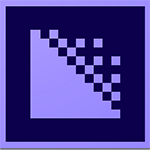 Adobe Media Encoder 2023中文破解
Adobe Media Encoder 2023中文破解 Adobe Fresco 2023中文破解
Adobe Fresco 2023中文破解 Adobe PhotoShop 2023直装破解
Adobe PhotoShop 2023直装破解 Adobe Audition CC 2022永久激活破解
Adobe Audition CC 2022永久激活破解 CyberLink PhotoDirector 14 14.7 绿色中文版
CyberLink PhotoDirector 14 14.7 绿色中文版 AMS PhotoDiva Pro 5.0 5 绿色激活版
AMS PhotoDiva Pro 5.0 5 绿色激活版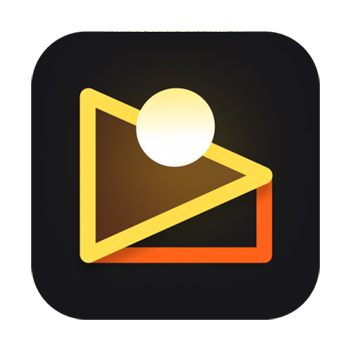 像素蛋糕MAC版 5.6.1-98 官方最新版
像素蛋糕MAC版 5.6.1-98 官方最新版 polarr修图软件 5.11.4 最新版
polarr修图软件 5.11.4 最新版 美图秀秀2023 7.2.0.2 官方版
美图秀秀2023 7.2.0.2 官方版 Luminar AI 1.6.3.10948 官方版
Luminar AI 1.6.3.10948 官方版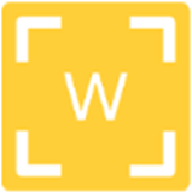 Perfectly Clear WorkBench破解 4.2.0.2402 绿色版
Perfectly Clear WorkBench破解 4.2.0.2402 绿色版 Adobe Photoshop Elements 2023免激活完整版 20.4 绿色版
Adobe Photoshop Elements 2023免激活完整版 20.4 绿色版